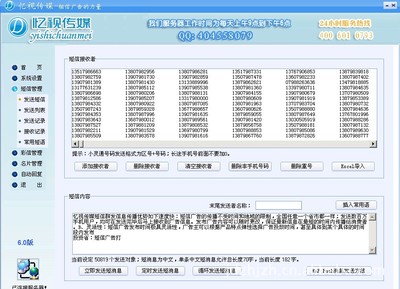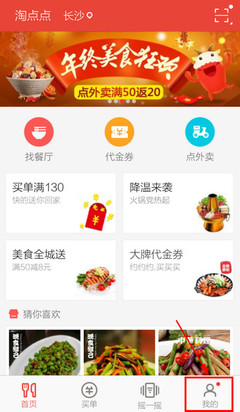在Photoshop CS6中,标尺用于显示鼠标指针当前所在位置的坐标。使用标尺可以准确地对齐图像或元素;可以准确地确定图像或元素的位置;也可以准确地选取一个范围。那么大家知道photoshop如何运用标尺工具吗?下面是小编整理的photoshop如何运用标尺工具的方法,希望能给大家解答。
photoshop运用标尺工具的方法:1. 选择“视图”菜单,在下拉列表中点击“标尺”命令。如下图所示:

2. 即可显示标尺。如下图所示:
标尺显示在当前文档的左侧和顶部。
提示:
有时候,放大或者缩小图像以后,图像的左上角和标尺原点不能很好地对齐在窗口的左上角,我们只要点击几次Ps软件窗口右上角的最大化按钮或者恢复按钮即可对齐。这只是个人的一点儿经验。
3. 此时如果移动鼠标指针,标尺内的标记会显示光标的准确位置。
4. 如果在“视图”菜单中,再次点击“标尺”命令,即可将该命令左侧的对号(√)去掉,同时也将标尺隐藏了起来。
 爱华网
爱华网